MTK သုံးထားတဲ့ Anroid ဖုန်းများ CWM ရှာမတွေ့ရင် ကိုယ်တိုင်အလွယ်တကူပြုလုပ်နိုင်မယ့်နည်းကို တင်ပေးလိုက်ပါ။
MTK ဖုန်းဆိုတာကတော့ အားလုံးသိမယ်ထင်ပါတယ်နော်...i-Mobile, Lava Iris, ZTE, Coolpad, Vivo နဲ့အခြားဖုန်းတော်တော်များများပါဝင်ပါတယ်။
ကိုယ့်ရဲ့ဖုန်းက MTK Device ဟုတ် မဟုတ်အသေးစိတ်ကိုတော့ ဒီမှာ သွားကြည့်လိုက်ပါ။
ကိုယ့်ရဲ့ဖုန်းကတော့ Root ဖောက်ပြီးသားဖြစ်ရမယ်နော်...
Root မဖောက်ပဲ CWM လုပ်နည်းကိုတော့ နောက်နေ့မှတင်ပေးပါ့မယ်။
အရင်ဦးဆုံးမိမိဖုန်း Security>Unknown Sources ကိုအမှန်ခြစ်တပ်ပေးထားပါ။
ပြီးရင် USB Debugging ကိုလည်းဖွင့်ထားပေးရပါမယ်။
မိမိဖုန်းမှာ အခုပြောတာတွေ လုပ်ထားပြီးသားဆိုရင်တော့ ဒီအဆင့်ကိုကျော်ပြီး အောက်ကကြည့်သွားပေးပါ။
မလုပ်ရသေးရင်တော့ လုပ်ပေးဖို့လိုအပ်ပါတယ်။
မလုပ်တတ်ရင် အောက်ကပုံတွေကို ကြည့်လုပ်သွားပေးပါ။
ဖုန်းကို Unknown Source နှင့် USB Debugging ဖွင့်ပေးခြင်း
========================================
1. ဖုန်းရဲ့ Setting ကိုဝင်ပါ။


2. ပြီးရင် USB Debgging Mode ကိုလည်းဖွင့်ထားပေးဖို့လိုပါတယ်။
Setting>Developer Options ကိုဝင်ပြီး USB Debgging ကိုဖွင့်ပေးလိုက်ပါ။
Developer Options ကိုရှာမတွေ့ရင် အောက်ပါပုံအတိုင်းလုပ်ပေးပါ....
About Phone ကိုဝင်ပြီး Build number ကိုလေး၊ ငါးချက်လောက်ခပ်မြန်မြန်နှိပ်ပေးလိုက်ပါ။

You are now a developer! ဆိုတဲ့ စာတန်းလေးတက်လာပေးရင်ရပါပြီ.......
Back Key နဲ့တစ်ချက်ပြန်ထွက်လိုက်ပါ.....

3.Developer Options ကိုဝင်ပြီးအောက်ပါပုံများအတိုင်း USB Debugging ကိုဖွင့်ပေးလိုက်ပါ။


4. ပုံအတိုင်းသာဆက်လုပ်ပေးပါ။

Android MTK Device များကို CWM အလွယ်တကူပြုလုပ်နည်း
======================================
အပေါ်ကအဆင့်တွေပြီးသွားရင်တော့ အောက်မှာပေးထားတဲ့....
MTK USB Driver, MTK VCOM Driver နဲ့ MtkDroid Tools v2.5.3 ကိုဒေါင်းလိုက်ပါ။
MTK USB Driver >>> Download
MTK VCOM Driver >>> Download
MtkDroid Tools v2.5.3 >>> Download
ဒေါင်းလို့ရလာတဲ့ Drivers နှစ်မျိုးစလုံးကို အရင်သွင်းပေးလိုက်ပါ။
Drivers သွင်းတာကတော့ အရမ်းလွယ်ပြီးလူတိုင်းလုပ်တတ်မယ်ထင်ပါတယ်။
.exe ဖိုင်တွေကို Run ပေးလိုက်ရုံပါပဲ.....
ပြီးရင် MtkDroid Tools v2.5.3 ကို zip ဖြည်လိုက်ပါ။
ပြီးရင်အောက်ကပုံများအတိုင်းဆက်လုပ်သွားပါ။
ပြီးရင်အောက်ကပုံများအတိုင်းဆက်လုပ်သွားပါ။
ပုံထဲကအတိုင်း MTKdroidTools.exe ကိုဖွင့်လိုက်ပါ။
ဖုန်းနဲ့ကွန်ပျူတာကို USB ကြိုးနဲ့ချိတ်ဆက်ပေးလိုက်ပါ။
ပြီးရင်ဖုန်းမှာအောက်ကပုံလိုတက်လာရင် ပုံထဲကပြထားတဲ့အတိုင်းသာလုပ်ပေးလိုက်ပါ။
MTK Droid Tools နဲ့ဖုန်းသိသွားပြီဆိုရင် အောက်ကပုံအတိုင်း Root ဆိုတာကိုနှိပ်ပေးလိုက်ပါ။
တကယ်လို့ဖုန်းနဲ့ MTK Droid Tools မသိသေးဘူးဆိုရင် USB ကြိုးကောင်းမကောင်းစစ်ပေးပါ။
မရရင်နောက်ထပ်ကြိုးတစ်ခုသုံးကြည့်ပါ။
Driver တွေထပ်သွင်းပေးကြည့်ပါ။
Root ဆိုတာကိုနှိပ်ရင် အောက်ကပုံလိုတက်လာပါလိမ့်မယ် Yes ကိုသာနှိပ်ပေးလိုက်ပါ။
ဖုန်းမှာ Root ခွင့်ပြုချက်တောင်းလာပါလိမ့်မယ် လက်ခံပေးလိုက်ပါ။
ပြီးရင်ပုံထဲကအတိုင်း root, backup, recovery နှိပ်ပေးလိုက်ပါ။
To use boot from phone ရွေးပေးပြီး Recovery and boot ခလုတ်ကို နှိပ်ပေးပါ။
အောက်ကပုံလိုတက်လာပါလိမ့်မယ် Yes ကိုသာနှိပ်ပေးပါ။
ပြီးရင်ဖုန်းက Restart ကျသွားပါလိမ့်မယ်။
ဖုန်းပြန်တက်လာရင် ဖုန်းကိုပိတ်ပြီး Recovery Mode ကိုဝင်ကြည့်လိုက်ပါ။
အောက်ပါပုံထဲကလို CWM Recovery လေးရလာပါပြီ။
ပြီးတော့ ကွန်ပျူတာက MtkDroidTools ဖိုဒါထဲက Recovery ဖိုဒါထဲမှာ
Recovery.img ဖိုင်လေးရောက်နေပါပြီ။
အဲ့ဒီဖိုင်လေးကို အခြားကိုယ့်ဖုန်းနဲ့အမျိုးစားတူနာမည်တူတဲ့ ဖုန်းတွေမှာအသုံးပြုနိုင်ပါတယ်။
အားလုံးအဆင်ပြေပျော်ရွင်နိုင်ကြပါစေ.......
★ Page ★
==========
ပအိုဝ်း IT လူငယ်များ
★ Blog ★
==========
ပအိုဝ်း IT လူငယ်များ
PaOh Dragon App
★ Groups ★
============
Myanmar Unicode Area
Myanmar PaOh Unicode Area
ပအိုဝ်း IT လူငယ်များ
အားလုံးအဆင်ပြေပျော်ရွင်နိုင်ကြပါစေ
ပအိုဝ်း IT
လူငယ်များ





















0 comments:
Post a Comment